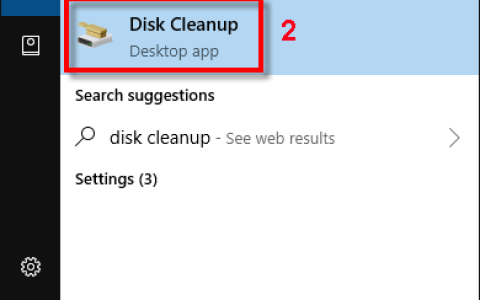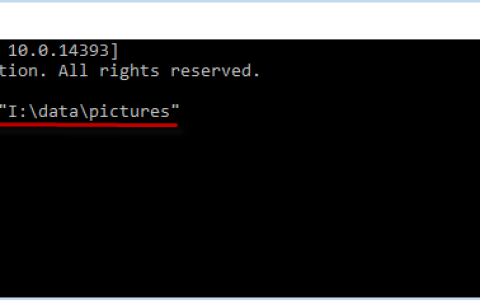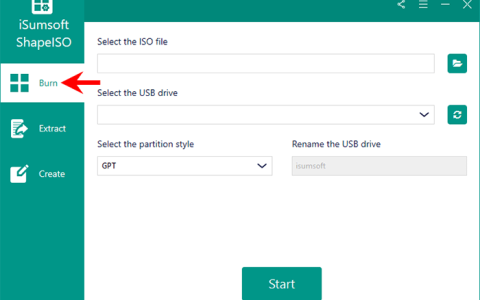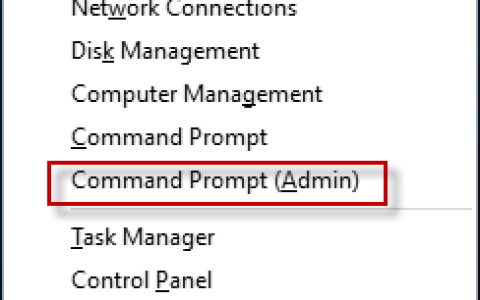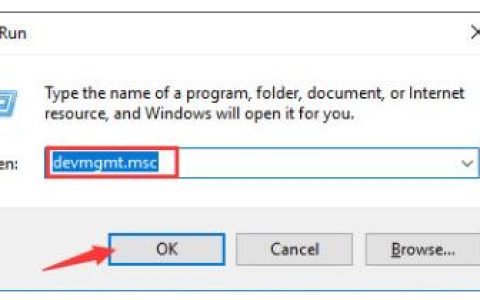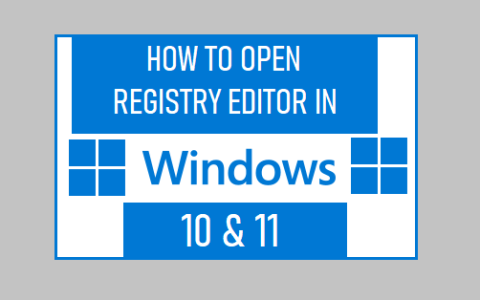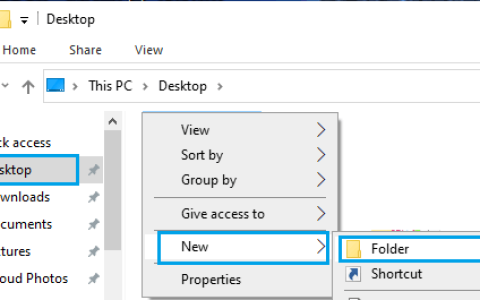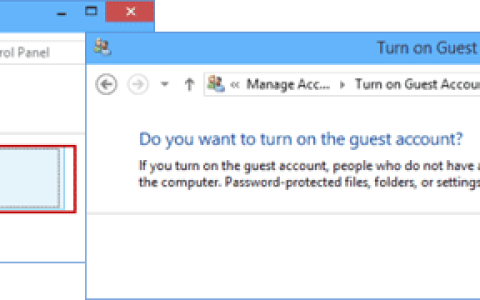无线数据共享在过去几年中取得了快速进展。借助 Wi-Fi、蓝牙和 NFC,数据可以轻松地从一台设备转移到另一台设备。
- NFC 和蓝牙的区别
Windows 10 拥有 Wi-Fi Direct,这是一种无线连接系统,可以轻松连接设备。想要将数据从 PC 传输到笔记本电脑?需要无线设置吗?将手机连接到电脑吗?
借助 Wi-Fi Direct,您可以做到这一点。本文将指导您如何在 Windows 10 上使用 Wi-Fi Direct 和无线文件传输。
- 无需接口电缆即可在手机和计算机之间传输数据的方法
- PC/手机之间文件共享,无需软件
- 该应用程序在Android专业版上通过WiFi传输数据
推出适用于 PC 的 Wi-Fi Direct:无线文件传输
您可以将 Wi-Fi Direct 视为一种基于 Wifi 的蓝牙。它具有与蓝牙相同的检测和发送功能,但数据是使用无线网络发送的。这有助于以更快的速度传输文件。
蓝牙自 1994 年出现以来,虽然它对于传输音频和连接设备很有用,但它不适合传输大文件。Wi-Fi Direct 已经克服了这个问题,并且很可能在未来几年内取代蓝牙。
现阶段,Wi-Fi Direct 还没有蓝牙那么流行。
然而,如果使用成功,这对于在 Windows 10 和其他合适的硬件之间传输数据来说是一个非常有用的功能。
检查 Windows 10 计算机上的 Wi-Fi Direct 兼容性
使用 Wi-Fi Direct 发送文件比蓝牙更快、更简单。但是,首先,您需要检查设备是否与 Wi-Fi Direct 兼容,方法是按Win+ R,输入 CMD 打开命令提示符,然后输入ipconfig / all。
如果您有 Wi-Fi Direct,您将看到Microsoft Wi-Fi Direct 虚拟适配器。
接下来,您可以通过 Wi-Fi Direct 传输数据。
如何使用 Wi-Fi Direct 将文件从 Android 传输到 Windows
由于您需要第三方应用程序才能使用 Wi-Fi Direct,因此选择正确的应用程序非常重要。
Feem 是自 Windows 7 和 Windows 8 起为 Windows PC 和笔记本电脑用户支持 Wi-Fi Direct 的软件。
Feem 可以免费使用,但它还有许多其他付费选项。Feem 中的 Wi-Fi Direct 与实时聊天一样免费。不过,您可以付费支持 iOS、无限制的文件传输和删除广告。
使用 Feem 将数据从 Android 传输到 PC 或笔记本电脑非常简单。
步骤1。在“设置”>“网络和互联网”>“热点和网络共享”中将 Android 设置为移动热点。然后将 Windows 计算机连接到该网络。
- 如何在Android手机上玩Wifi游戏?
步骤 2.在 Android 和 Windows 上启动 Feem。您将看到两台设备都有不寻常的应用程序名称(例如 Junior Raccoon)和密码。保存此密码,因为您将需要它来从一开始就建立连接。
步骤 3.使用 Wi-Fi Direct 将文件从 Android 发送到 Windows,选择目标设备并点击发送文件。浏览到该文件并点击“发送”。
片刻之后,数据将传输到计算机。
没有 Wi-Fi 直连吗?使用 FTP 将文件从 Android 传输到 Windows PC
如果您的计算机不支持 Wi-Fi Direct,您可以使用 Android 上提供的一些工具与 Windows 远程共享数据。
ES File Explorer是一款流行的第三方Android文件管理器。它具有多种供本地和网络使用的文件管理功能。其中有一个称为 FTP 的功能,它提供两个设备之间的直接网络连接。
通过转至网络 > FTP 使用 FTP 功能来显示 Android 设备的 IP 地址。
将其粘贴到 FileZilla 等文件传输程序中以浏览内容。然后,您可以轻松地在两个设备之间传输文件。
如果您想通过 Wifi 而无需 Wi-Fi Direct 将数据从移动设备传输到笔记本电脑,请尝试 ES 文件资源管理器。
没有 Wi-Fi Direct,通过蓝牙传输文件
如果设备不支持 Wi-Fi Direct 并且不想使用 FTP,明智的解决方案是使用蓝牙。
首先,在向计算机发送文件之前,请确保您的计算机已与合适的蓝牙设备(手机、平板电脑、计算机等)配对。通过蓝牙传输文件的方法在设备上基本相同,并且都需要设置为“可发现”。
之后,输入验证码后,两台设备将互相搜索并连接成功。
如果您不知道在 Windows 10 计算机上在哪里控制蓝牙,请打开“设置”>“设备”。
对于处于检测模式的第二个设备(检查设备文档),选择“添加蓝牙 或其他设备”。Windows 10 将检测该设备,请按照说明添加它。
要成功配对,请切换到 Windows 桌面并在系统托盘/通知区域中查找蓝牙图标。左键单击并选择发送文件,系统将提示您选择目标设备,然后浏览查找文件。
要发送文件,接收设备需要确认它想要保存数据。同意并等待文件传输完成。
请注意,由于蓝牙范围较短,您需要使两个设备彼此靠近。
数据传输速率:哪个最好?
尝试两种方法后您可能会注意到: Wi-Fi Direct 明显比蓝牙快。最近的测试表明蓝牙速度如乌龟一般。
尽管 Wi-Fi Direct 并不比通过电缆(如 USB 2.0 或 USB 3.0)传输数据快,但它能够在 10 分钟内传输 1.5 GB 的文件,而蓝牙传输相同数据则需要近 125 分钟。无论。
- USB 2.0 和 USB 3.0 的区别
您选择的选项将取决于您要传输的数据。具有兼容硬件的 USB 3.0 电缆是最快的选择。Wi-Fi Direct 排名第二,蓝牙排名第三。Wi-Fi Direct 是一种中档选项,但它不像蓝牙那样广泛使用(或未知)。